本文介绍如何使用 FunModel 的 DevPod 功能,快速启动一个预置了 DeepSeek-OCR 模型、相关依赖和示例代码的云端 GPU 开发环境。您可以在此环境中进行模型的功能验证、二次开发或性能测试。
准备工作
在开始之前,请确保您已拥有一个可用的阿里云账号,并已登录到FunModel控制台。
切换至新版控制台:如果当前为旧版,请单击页面右上角的 新版控制台。
完成授权:首次登录时,请根据页面指引完成 RAM 角色授权等配置。
创建DevPod开发环境
在FunModel控制台,点击自定义开发,并选择自定义环境;
配置并启动开发参数:
容器镜像:
国内地域:
serverless-registry.cn-hangzhou.cr.aliyuncs.com/functionai/deepseek-ocr:dev-20251022海外地域:
serverless-registry.ap-southeast-1.cr.aliyuncs.com/functionai/deepseek-ocr:dev-20251022
模型名称:为此开发环境命名,例如
deepseek-ocr-dev。此名称将作为您的工作空间名称,并决定了模型文件在 NAS 上的存储路径 (/mnt/deepseek-ocr-dev)。:
deepseek-ai/DeepSeek-OCR。启动命令和监听端口:保持默认即可。
实例规格:选择 。
决策建议:为确保模型能稳定运行,请选择显存不低于 16GB 的 GPU 实例。
成本说明:DevPod 运行期间将按量对 GPU 实例计费,费用较高。为节省成本,请在不使用时及时关闭开发环境。
角色名称:选择AliyunFCDefaultRole。
启动开发环境:
点击 DevPod开发调试 。
在开发环境中测试模型
环境启动成功后,会自动进入 VS Code Web IDE 界面。
验证环境
在 IDE 底部的终端中执行以下命令,检查环境是否就绪。
# 1. 检查 GPU 是否可用,应能看到 GPU 信息列表 nvidia-smi # 2. 查看模型文件是否已下载到 NAS # 将 deepseek-ocr-dev 替换为您在步骤一中设置的模型名称 ls -l /mnt/deepseek-ocr-dev模型文件被预先下载到 NAS 盘,并固定存储在
/mnt/{name}路径下,其中{name}是您创建时填写的 模型名称。
上传测试图片
在 IDE 左侧的文件浏览器中,导航至
/workspace/DeepSeek-OCR/DeepSeek-OCR-master目录。在该目录下右键,选择 新建文件夹,命名为
input。右键
input文件夹并选择“上传”,然后从本地选择一张待识别的图片(JPG 或 PNG 格式)。
运行Hugging Face推理脚本
修改配置文件:打开文件
/workspace/DeepSeek-OCR/DeepSeek-OCR-master/DeepSeek-OCR-hf/run_dpsk_ocr.py。修改其中的模型名称和图片路径。执行推理:在终端中运行以下命令。
cd /workspace/DeepSeek-OCR/DeepSeek-OCR-master/DeepSeek-OCR-hf/ python run_dpsk_ocr.py执行成功后,看到从图片中识别出的文字结果。
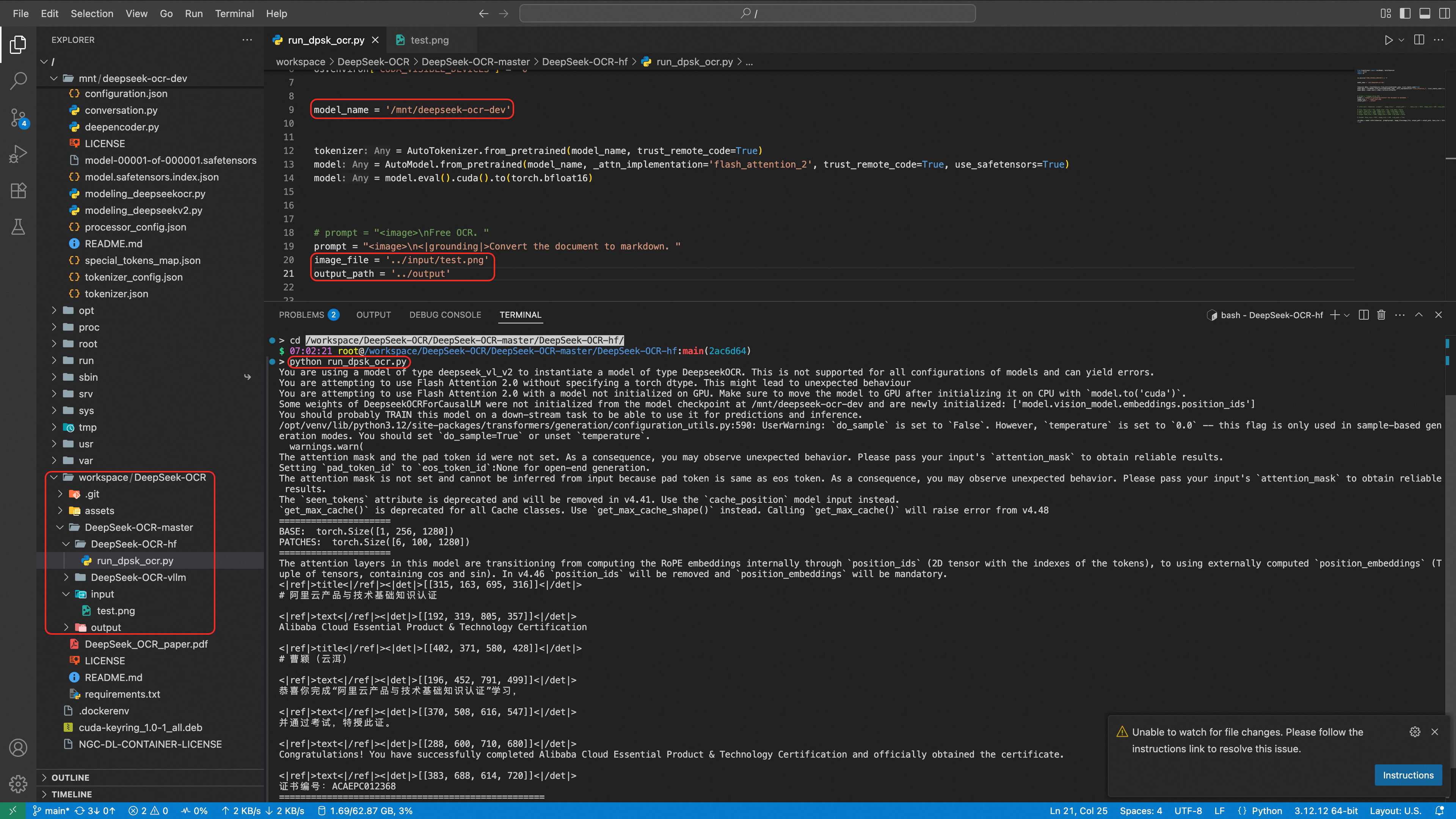
运行vLLM推理脚本同理,需要修改config.py中的MODEL_PATH、INPUT_PATH 和 OUTPUT_PATH 这三个值。
管理开发环境与成本
停止环境:在 DevPod 列表页点击 关闭,可停止 GPU 计费。
删除环境:在 DevPod 列表页执行 删除 操作,将永久删除 GPU 实例。
停止和删除环境不会影响NAS上的数据,如需删除请谨慎执行rm命令。
常见问题(FAQ)
Q: 启动 DevPod 失败或长时间处于“创建中”状态怎么办?
A: 请检查:1. RAM 子账号是否已正确授予;2. 阿里云账号是否欠费;3. 所选地域的 GPU 资源是否库存紧张。可尝试更换地域或实例规格后重试。
Q: 执行 nvidia-smi 报错或找不到命令?
A: 请确认您在创建环境时选择了 GPU性能型 实例。如果已选择但仍报错,请尝试在控制台重启一次开发环境。
Q: 模型下载失败,/mnt/{name} 目录为空?
A: 这可能是由于临时的网络波动或模型社区访问问题导致。请尝试删除当前 DevPod 并重新创建一个。
Q: 如何在环境中安装额外的 Python 包?
A: 在 Web IDE 的终端中直接使用 pip install <package_name> 命令即可。
